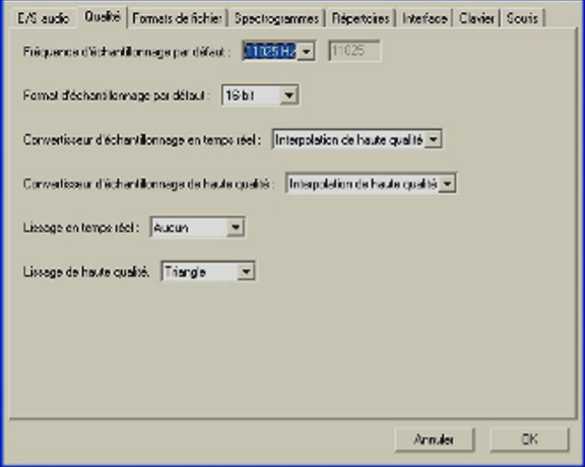
| Retour au Sommaire | Retour aux détails d'écran |
E/S Audio
Lire les autres pistes durant l'enregistrement d'une nouvelle: Cochez la case si vous souhaitez écouter les pistes à l'écran, pendant que vous enregistrez autre chose. Vous n'entendrez pas ce qui est en cours d'enregistrement. Vous pourrez ainsi ajouter votre voix au morceau en cours de lecture, ou lui ajouter un instrument de plus. Vous pourrez constater que les pistes ne sont pas synchronisées; ceci est normal dans Audacity. pour réparer cela, utilisez l'outil de Calage temporel et séparez une des pistes jusqu'à obtenir le calage voulu.
Passage audio logiciel : Lire la nouvelle piste pendant son enregistrement. Option intéressante pour les entrées en ligne (on entend ce que l'on enregistre), mais à décocher pour les entrées en micro (effet d'écho indésirable).
Qualité
Ce panneau définit la fréquence d'échantillon (hertz) pour les nouveaux projets et le format (nombre de Bits). Il n'affecte pas les projets existants. Pour changer ces paramètres sur les fichiers existant après les avoir chargés, cliquez sur le bouton en bas à gauche de la fenêtre ou utilisez le menu déroulant. il est recommandé de travailler les pistes en 32 Bits flottant, pour une meilleure qualité de sons, puis d'exporter en 16 bits (WAV par exemple) pour minimiser la place disque.
Convertisseur d'échantillonnage en temps réel : Audacity a plus d'un convertisseur de fréquence qui peut être utilisé quand votre piste n'a pas le même taux que le projet. Cette option permet la conversion durant la lecture, et qui peut être différente de l'export ou du mixage.
Convertisseur d'échantillonnage de haute qualité : idem mais utilisé durant l'export ou le mixage.
Lissage en temps réel : le lissage est utilisé lors de la conversion d'échantillons de haute qualité vers une qualité CD, avec moins de tessitures dynamiques. Une petite valeur de lissage peut améliorer ou détériorer légèrement le son audio. Cette case est utilisée pour l'écoute.
Lissage de haute qualité : Idem mais utilisé pour l'Export et le mixage.
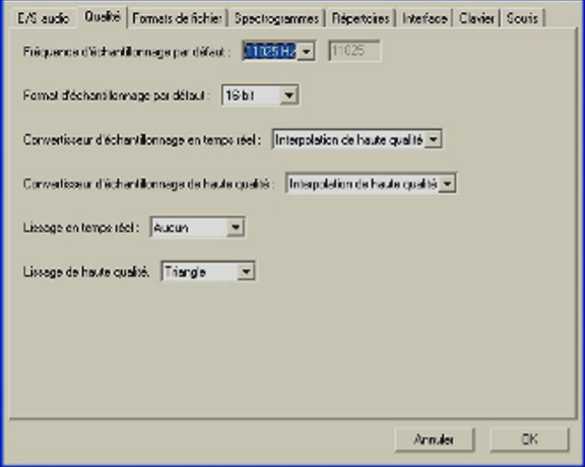
Formats de Fichiers
Réglage de l'exportation Ogg : Utilisé pour obtenir un export de qualité Ogg Vorbis. Ogg Vorbis est un format audio compressé similaire à MP3, mais libre de droits d'entrée et de licence. Une qualité normale de fichier Ogg Vorbis est encodée avec un niveau de "5". Ce qui n'est pas le cas du MP3, Ogg Vorbis ne vous permet pas de définit le taux de Bits, car certains fichiers sont plus facilement compressibles que d'autres. Toutefois, l'amélioration de la qualité prend de la place.
Réglage de l'exportation MP3 : Utilisez ces contrôles pour localisez votre encodeur MP3 et définit la qualité de l'encodage MP3. Les fichiers de qualité tiennent plus de place. Pour plus d'information, voir la section Exporter les fichiers MP3.
Spectrogrammes
Vous avez visualisé les pistes sous forme de spectres de hauteur et de formes d'ondes. en sélectionnant l'option correspondante du menu déroulant. Cette boîte de dialogue vous permet,ici, de définir quelques paramètres pour les spectres et formes d'ondes.

Répertoires
Utilisez ce panneau pour définir le répertoire des fichiers temporaires d'Audacity. Audacity utilise ce répertoire quand vous travaillez sur un projet non sauvegardé sous forme Audacity (fichier AUP). Vous devrez redémarrer Audacity si vous changez de répertoire, pour que la modification soit prise en compte.
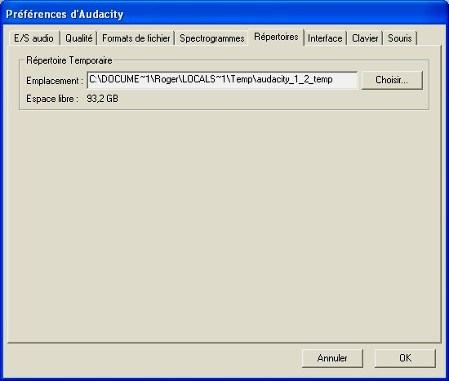
Interface
Actualiser le Spectrogramme pendant la lecture Cette actualisation nécessite une certaine puissance de calcul (CPU), et n'est une bonne idée que si vous jouez un petit morceau. Combiné avec le Défilement auto cela peut occasionner des pauses durant l'exécution du morceau.
Créer Modifier les raccourcis du menu Edition / Préférences.
| Retour au Sommaire | Retour aux détails d'écran |